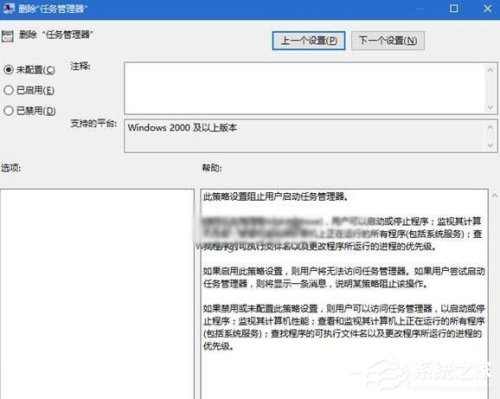导读如今越来越多的小伙伴对于Win10提示"任务管理器已被系统管理员停用"怎么解决?这方面的问题开始感兴趣,看似平静的每一天,在每个人身上都在
如今越来越多的小伙伴对于Win10提示"任务管理器已被系统管理员停用"怎么解决?这方面的问题开始感兴趣,看似平静的每一天,在每个人身上都在发生着各种各样的故事,因为大家现在都是想要了解到此类的信息,那么既然现在大家都想要知道Win10提示"任务管理器已被系统管理员停用"怎么解决?,感兴趣的小伙伴请随我一起来看看,废话不多说,赶紧跟随小编,让我们一起来看看吧,希望对您有用。
Win10提示“任务管理器已被系统管理员停用”的解决方法。
 具体如下:
具体如下:
1、首先登录一个有管理员权限的帐户;
2、然后右键点击开始按钮打开运行,输入gpedit.msc回车打开组策略编辑器,依次打开用户配置--管理模板--系统--Ctrl+Alt+Del选项;
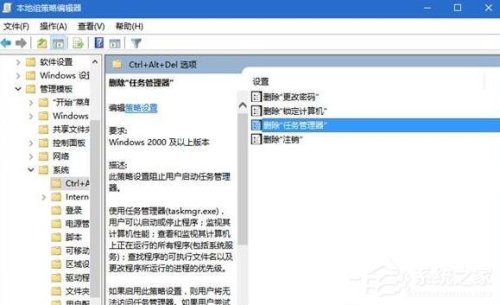 3、在右侧双击“删除‘任务管理器’”打开编辑界面,勾选“未配置”并点击确定即可。之后就可以通过Ctrl+Alt+Delete打开任务管理器了。
3、在右侧双击“删除‘任务管理器’”打开编辑界面,勾选“未配置”并点击确定即可。之后就可以通过Ctrl+Alt+Delete打开任务管理器了。